当我们安装主题和插件时,都会向…
想要在WordPress可视化编辑器中使用换行符来增加博客文章的间距吗?您可以通过文本编辑器使用典型的<br />标记插入一个中断,但是如果添加多个中断,它们将被剥离。有时你需要一点空间,所以删除你的休息或变成一个段落是行不通的。
如果你是困扰这个问题的众多人之一,请不要担心,因为今天的日常代码技巧将允许你随时和多少次使用换行符。
WordPress的换行符短代码
只需将以下短代码插入到您的子主题functions.php文件中(如果您不确定如何创建子主题,请查看我们的完整WordPress子主题指南):
/* ------- Line Break Shortcode --------*/
function line_break_shortcode() {
return '<br />';
}
add_shortcode( 'br', 'line_break_shortcode' ); 在帖子中添加换行符
现在,将代码添加到functions.php文件中,只需在可视化编辑器中创建换行符,就可以在任何需要空格的位置插入短代码。
例:
这是一些文字。
这是换行后的一些文字。
添加两个换行符后,这是更多文本。
哪个应该显示为:
这是一些文字。 这是换行后的一些文字。 添加两个换行符后,这是更多文本。
如何在没有短代码的情况下为WordPress帖子添加换行符
如果你不是在寻找一个短代码,而只是一种断线方式,那么你很幸运。还有其他选项可以在不创建自定义短代码的情况下为WordPress网站添加换行符。
向WordPress添加换行的简单方法
一个简单的选择是只需按住shift键并单击Enter。这将在您键入时将文本推送到下一行(而不是单击“输入”,这将只创建一个新段落)。快速简便的解决方案!
注意:这仅适用于一个换行符。添加两个或多个中断只会导致WordPress将文本强制转换为新段落。因此,如果您想在内容之间创建较大的间隙,请使用短代码方法,或者您可以添加一些CSS。
使用内联CSS添加大换行符
如果由于某种原因你想要一个巨大的差距,那么你可以在你的帖子中输入CSS。创建帖子时,单击右上角的“文本”选项卡以打开帖子编辑器的HTML端。

找到您想在下方添加空格间距的段落,并添加段落标记(开头的<p>,</ p>和结尾)。然后使用style属性为段落添加一个下边距,如下所示:
<p style =“margin-bottom:100px;”>这是我想在之后添加100像素间隙的段落。</p>
如果要在上面添加空格,只需使用margin-top属性。现在,如果您单击回到编辑器的“可视”侧,您应该能够看到输入的确切像素大小的间隙。
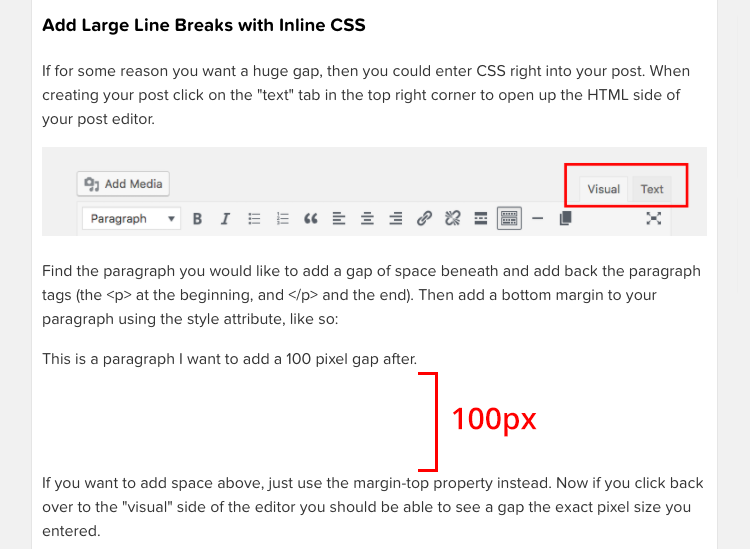

微信扫描二维码联系我们!
我们在微信上24小时期待你的声音
提供外贸路由器设备产品,轻松翻墙,解答:WP主题推荐,WP网站建设,Google SEO,百度SEO,专业服务器环境搭建等!
需要提供WordPress主题/插件的汉化服务可以随时联系我们!另外成品WordPress网站以及半成品WordPress网站建设,海外Google SEO优化托管服务,百度SEO优化托管服务,Centos/Debian服务器WP专用环境搭建,WP缓存服务器搭建,我们都是你的首选,拥有多年WP开源程序服务经验,我们一直在坚持客户体验,没有最好,只有更好!


